Ako zistiť verziu a vypúšťanie systému Windows 10

- 1269
- 146
- Ferdinand Zúbrik
V tejto inštrukcii podrobne popíšem niekoľko jednoduchých spôsobov, ako zistiť verziu, vydanie, montáž a kúsok v systéme Windows 10. Žiadny zo spôsobov nevyžaduje inštaláciu ďalších programov alebo čohokoľvek iného, všetko, čo musíte jesť v samotnom OS.
Začať s niekoľkými definíciami. Vydanie sa týka verzie Windows 10 - Home, Professional, Corporate; Verzia - číslo verzie (zmení sa po vydaní veľkých aktualizácií); Montáž (konštrukcia, zostavenie) - číslo montáže v rámci jednej verzie, výtok - 32 -bit (x86) alebo 64 -bit (x64) verzia systému.
Zobraziť informácie o verzii Windows 10 v parametroch
Prvá metóda je najzreteľnejšia - prejdite na parametre Windows 10 (kľúče Win+I alebo spustenie - parametre), vyberte položku „System“ - „O systéme“.
V okne uvidíte všetky informácie, o ktoré máte záujem, vrátane verzie Windows 10, zostavy, výboja (v poli „typ systému“) a ďalších údajov o procesore, RAM a názve počítača (pozri pozrite. Ako zmeniť názov počítača), prítomnosť senzorického vstupu.

Informácie o systéme Windows
Ak je v systéme Windows 10 (a v predchádzajúcich verziách OS), stlačte win+r (win - kľúč so znakom OS) a zadajte “Výhra„(Bez úvodzoviek) sa otvorí okno informácií o systéme, v ktorom existujú informácie o verzii, montáži a uvoľnení OS (údaje o prepustení systému) sa otvorí).
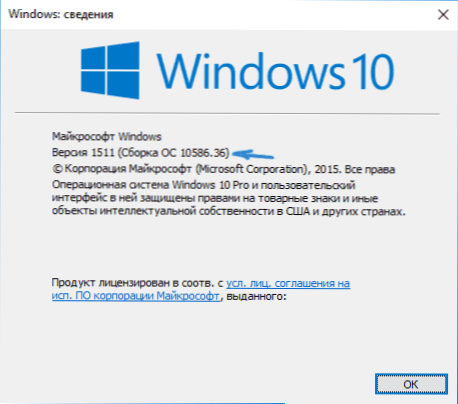
Existuje ďalšia možnosť prezerania informácií o systéme v rozšírenejšej podobe: Ak stlačíte rovnaké klávesy Win+R a zadajte msinfo32 Okno „Vykonajte“, môžete si tiež zobraziť informácie o verzii Windows 10 (zostava) a jej výtoku, aj keď v mierne inej reprezentácii.
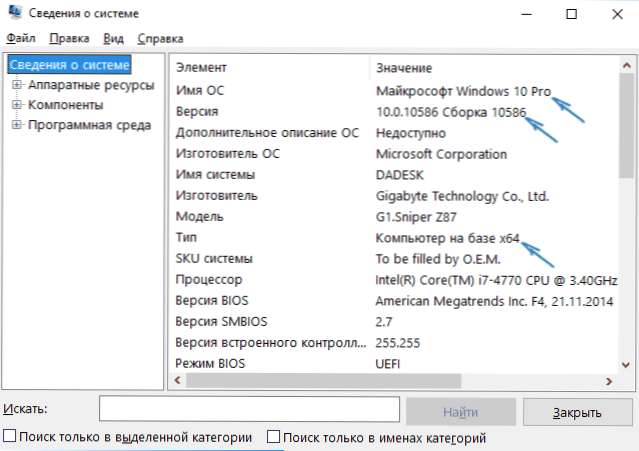
Ak tiež kliknete na tlačidlo „Štart“ pomocou pravého tlačidla myši a vyberiete položku ponuky „Systém“, uvidíte informácie o vydaní a prepustení OS (ale nie o jeho verzii).
Ďalšie spôsoby, ako zistiť verziu systému Windows 10
Existuje niekoľko ďalších spôsobov, ako to vidieť alebo to (rôzne stupne úplnosti) Informácie o verzii Windows 10 nainštalovanej na počítači alebo notebooku. Niektoré z nich uvediem:
- Kliknite na spustenie pomocou pravého tlačidla myši, spustite príkazový riadok. V hornej časti príkazového riadku sa zobrazí číslo verzie (zostava).
- Zadajte príkazový riadok Systeminfo A stlačte Enter. Uvidíte informácie o vydaní, montáži a prepustení systému.
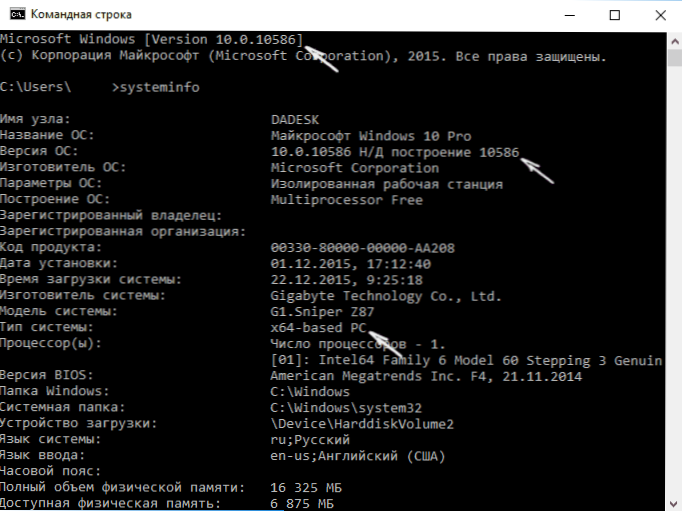
- Vyberte časť v sekcii editora HKEY_LOCAL_MACHINE \ Softvér \ Microsoft \ Windows NT \ CurrentVersion A tu nájdete informácie o verzii, vydaní a zostavovaní systému Windows
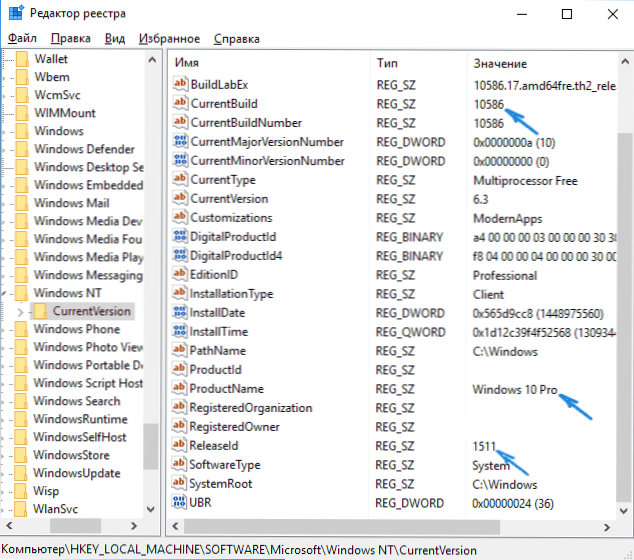
Ako vidíte, existuje veľa spôsobov, ako zistiť verziu systému Windows 10, môžete si vybrať, aj keď vidím najpriamtnejší spôsob, ako tieto informácie zobraziť v systémových parametroch (v novom rozhraní nastavení).
Výučba
Video o tom, ako zobraziť systémy vydania, montáže, verzie a výboja (x86 alebo x64) niekoľkými jednoduchými spôsobmi.
Poznámka: Ak potrebujete zistiť, ktorá verzia systému Windows 10 potrebujete aktualizovať aktuálne 8.1 alebo 7, najjednoduchší spôsob, ako to urobiť, načítaním oficiálneho nástroja na tvorbu nástrojov na obnovenie nástrojov (pozri. Ako sťahovať pôvodný ISO Windows 10). V nástroji vyberte „Vytvorte inštalačné médium pre iný počítač“. V nasledujúcom okne sa zobrazí verzia systému odporúčaná (funguje to iba pre domáce a profesionálne vydania).

